SD内存卡数据恢复方法!
本文主要介绍了3个可以让SD内存卡数据恢复的方法,你可以根据难易程度来选择适合自己的方法。一起来看看吧!
SD内存卡是一种高速存储设备,它从MMC卡演变而来,一般多用于相机、DV、MP3、MP4、录音笔等设备上。具有以下特点:

一般来说,SD卡主要用于储存照片、视频。照片视频除了美丽的风景外,更多记录的是与朋友、家人的美好瞬间。由于在windows系统中删除外部储存设备上的数据不会放入回收站,而是直接删除,万一不小心误删,该怎么办呢?
别担心!给你介绍3个恢复的方法,你可以根据难度来选择适合自己的。
如果之前在电脑中给SD卡开启了系统保护,并且设置过还原点,那么你可以尝试以下方法:
注意: “还原”功能会覆盖掉当前版本。建议使用“复制”功能将还原版本复制到另一个位置,从而也能保留当前版本。
如果你之前使用过Windows自带的备份还原功能备份过SD卡,那么你可以通过以下步骤来恢复误删的数据:
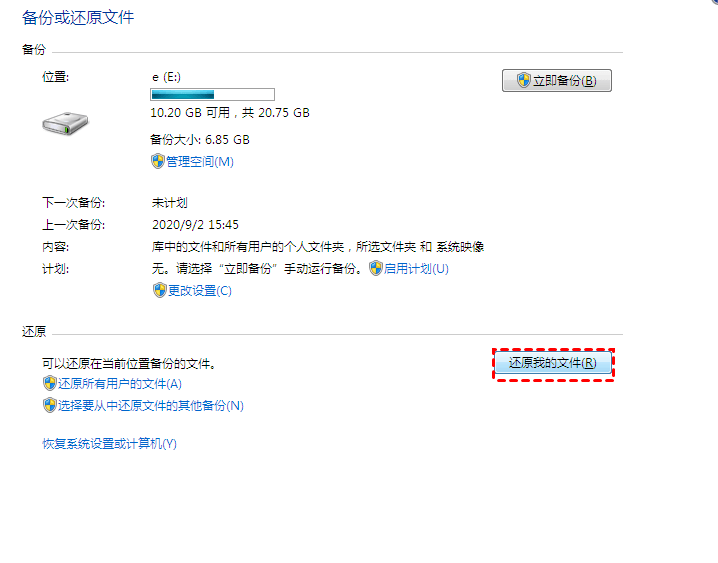
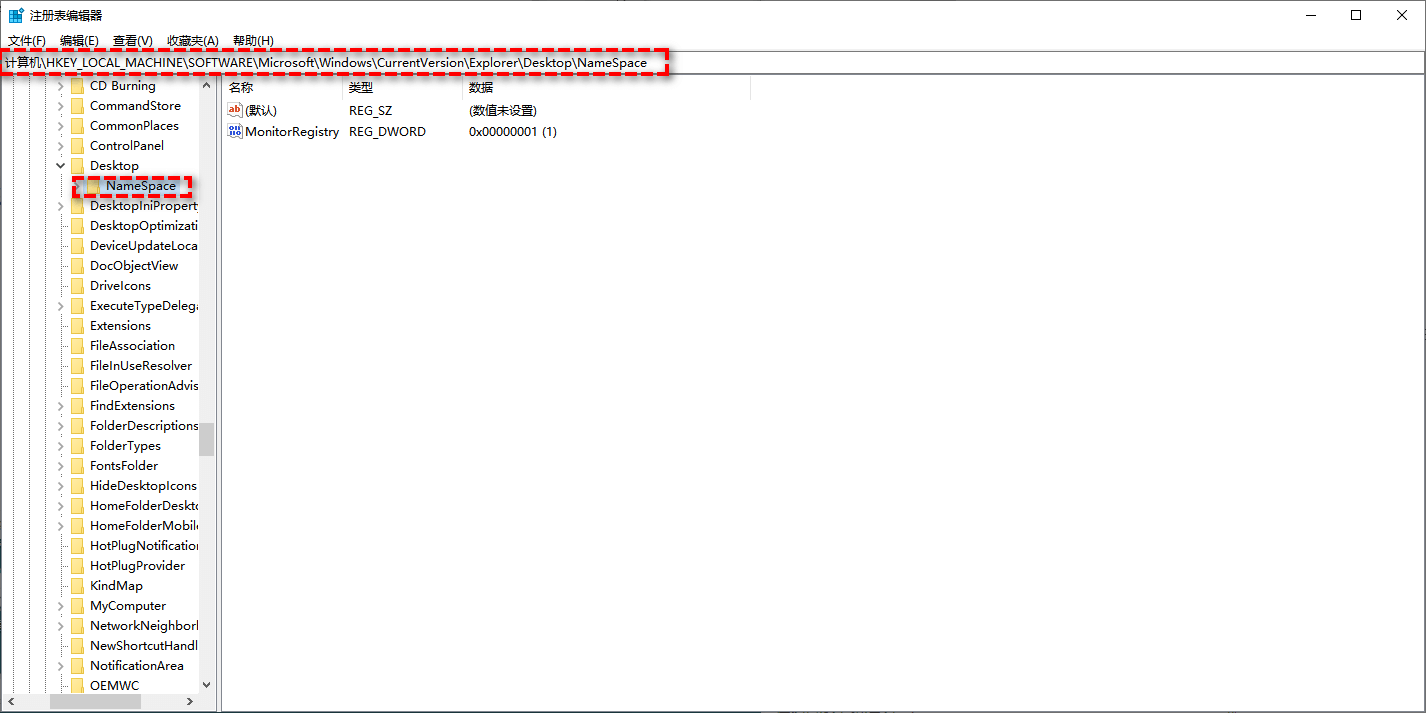
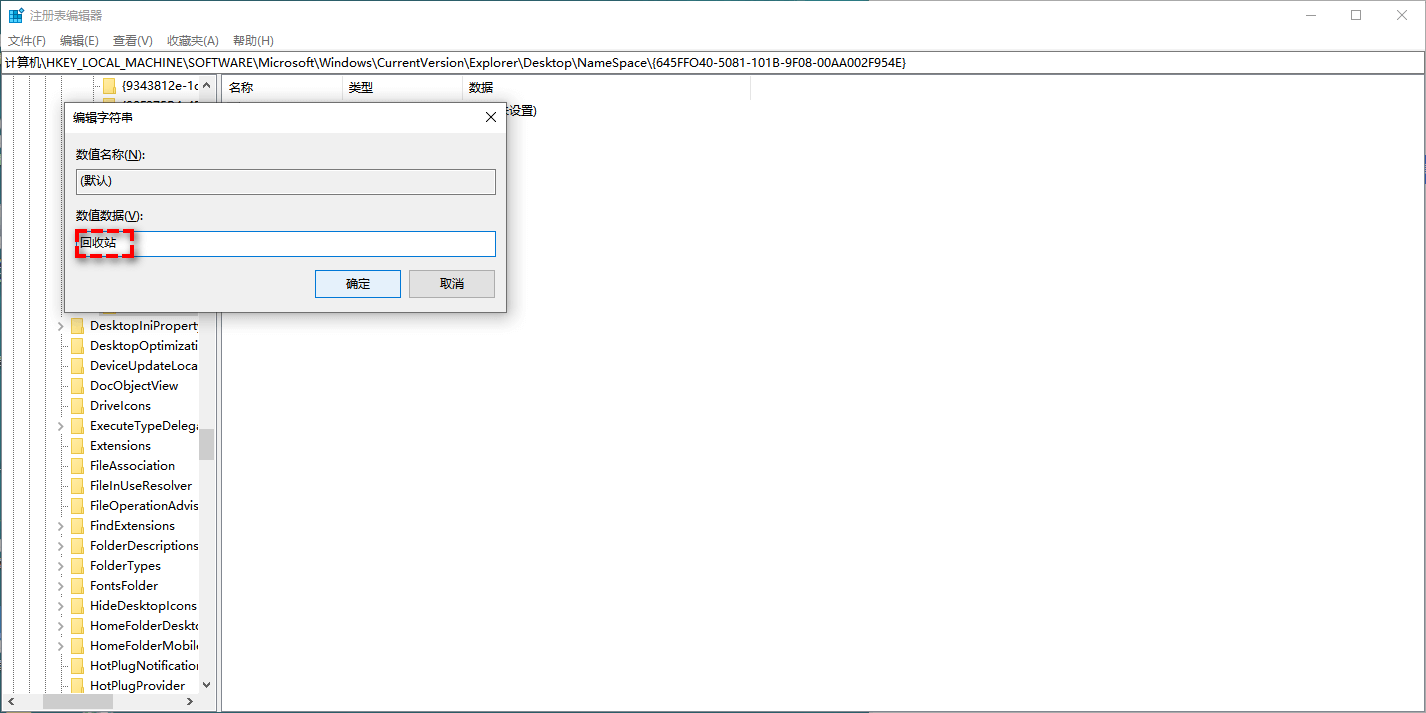
如果你通过上述方法成功恢复了SD内存卡的数据,先别光顾着高兴,真正重要的是赶紧对SD卡内重要文件进行备份或备份整个SD卡,在有了备份后,无论你遇到什么样的问题可以快速的从备份文件中还原。
说到备份,建议你使用傲梅轻松备份这款强大的备份还原软件。该软件为Windows设计,支持Windows11/10/8.1/8/7/Vista/XP,可以进行系统备份、磁盘备份、分区备份、文件备份,并且可以设置定时自动备份。
软件界面非常简洁直观,使用方法也很简单,在点击左侧面板上的“备份”后,可以看到备份类型,选择需要的备份类型后,跟随提示点几下鼠标可以轻松的完成备份。

以上3个是SD内存卡数据恢复的方法,建议逐个尝试。傲梅轻松备份除了可以保护你的数据安全外,还可以保护你的系统安全,建议你定期进行系统备份,可以有效避免系统出现的各种问题。介绍的再多也比不上你亲自体验,快点击下方链接下载体验吧!